怎么让照片打印出来不黑
更新时间:2024-03-06 18:01:10作者:jiang
如今随着数码相机的普及,我们每个人都能够轻松地拍摄出美丽的照片,当我们想要将这些精美的照片打印出来时,却常常遇到一个令人头疼的问题:照片打印出来总是带有黑底。这不仅影响了照片的观赏效果,还浪费了我们的时间和资源。如何才能让照片打印出来不黑?如何在打印图片时去掉黑底?接下来我将为大家分享一些实用的方法和技巧,帮助大家解决这个困扰已久的问题。
方法如下:
1.电脑打开文档,点击“插入”,再点击“图片”。
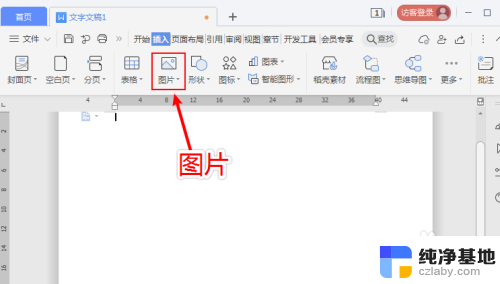
2.在下拉选项,点击“本地图片”。
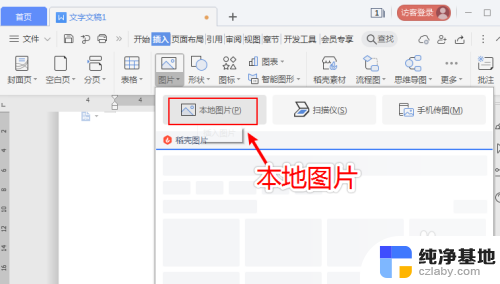
3.上传图片后,再点击图片。
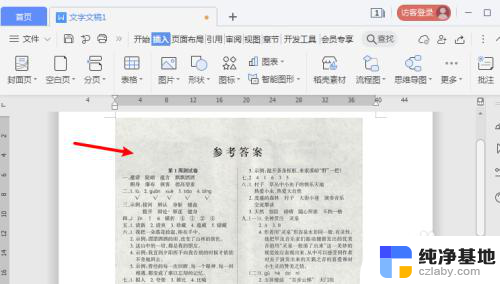
4.进入图片工具页面,点击“增加亮点”的图标。
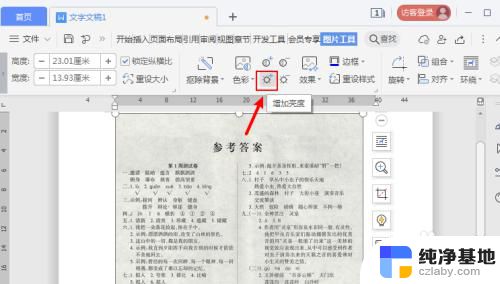
5.不断点击,直到图片变白,没有黑底。

6.鼠标右击图片,出现选项,点击“另存为图片”。
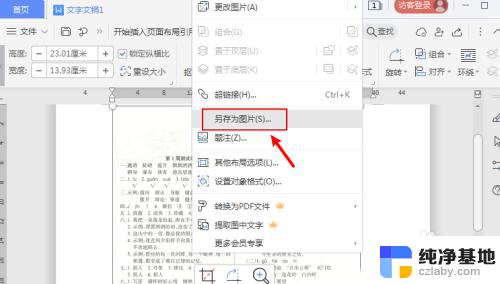
7.保存图片后,再鼠标右击图标。点击“打印”就可以让打印图片不留黑底了。
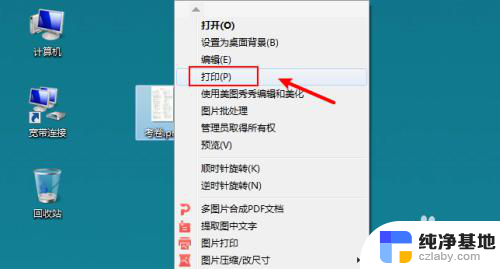
以上就是关于如何避免照片打印出现暗的方法的全部内容,如果有遇到相同情况的用户,可以按照小编的方法来解决。
- 上一篇: wps我什么时候建立的这份文档
- 下一篇: 电脑声音很大什么原因
怎么让照片打印出来不黑相关教程
-
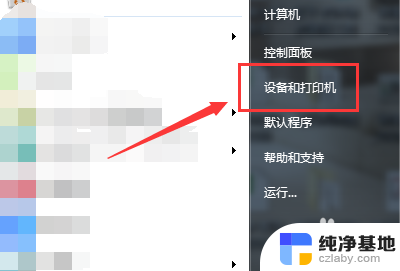 打印机打印出来有重影怎么办
打印机打印出来有重影怎么办2023-12-02
-
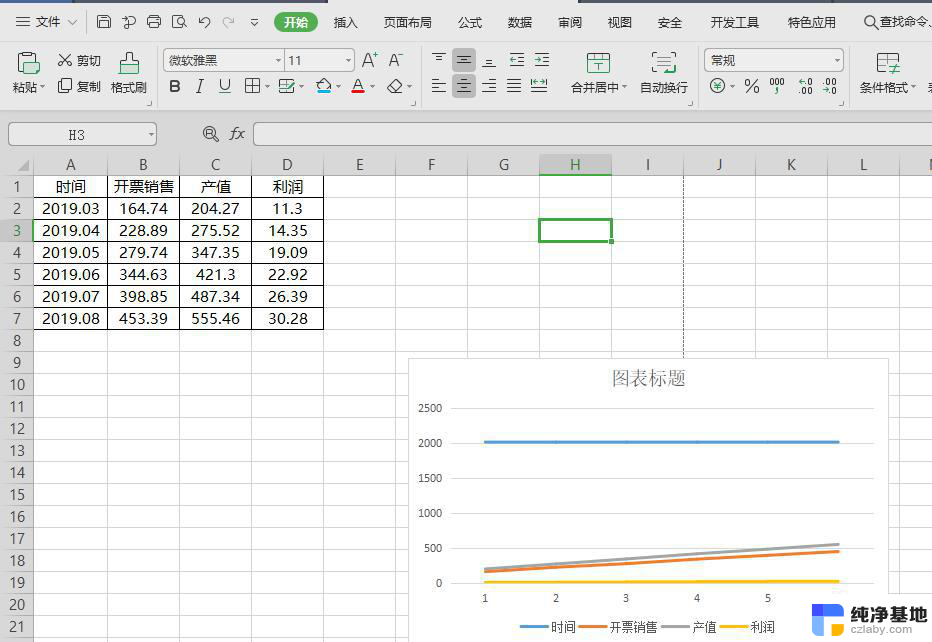 wps打印表格打出来a4纸打印一张老跟出来一张空白纸
wps打印表格打出来a4纸打印一张老跟出来一张空白纸2024-01-17
-
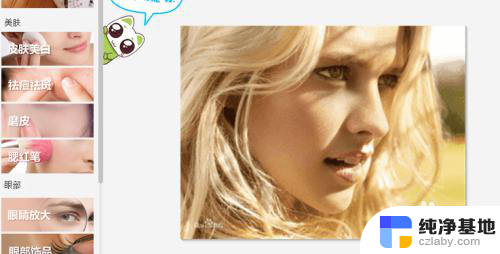 电脑上怎么打印照片
电脑上怎么打印照片2023-11-27
-
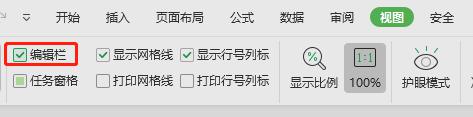 wpsfx打字框怎么让它现出来
wpsfx打字框怎么让它现出来2024-03-06
电脑教程推荐